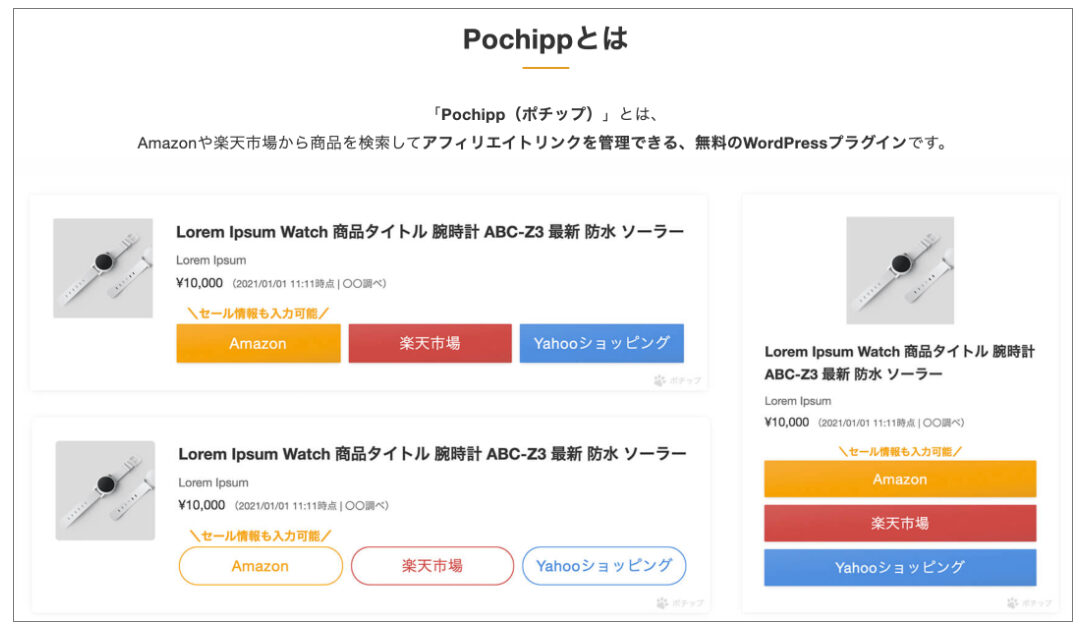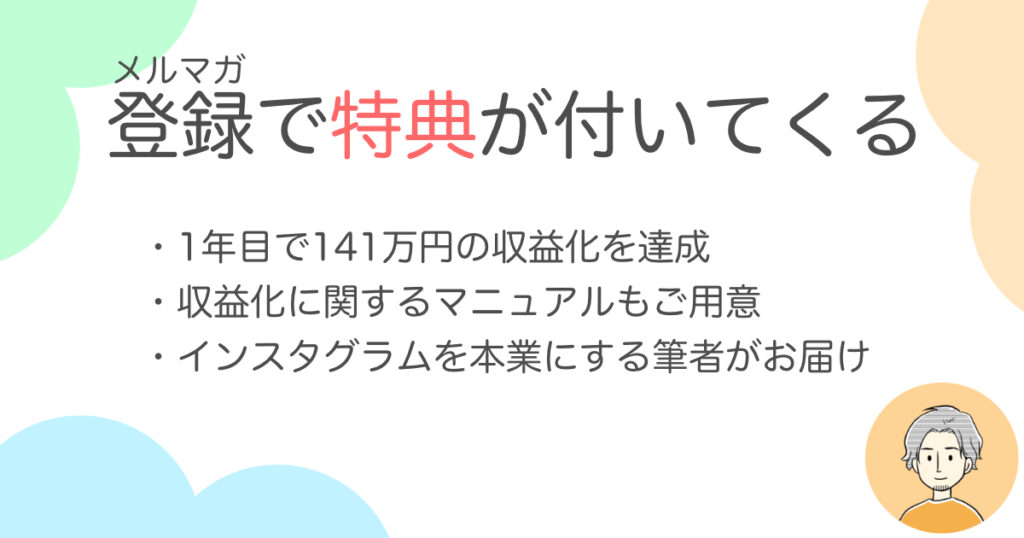本記事では、このような疑問を解消します。

- ブログ5年目 / 複数ブログ運営
- インスタグラム
本記事の内容
- カエレバの紹介と使い方
- カエレバ以外のアフィリエイトリンクツールの紹介
ブログやアフィリエイトを始めてから「Amazonや楽天、Yahooショッピングのリンクが一緒になっているやつを掲載したい!」と思ったことはありませんか?
この下の画像のようなリンクですね。
紹介する商品画像とボタンが設置されているので見た目がいいですよね。
今回は、画像のようなアフィリエイトリンクが作れる「カエレバ」の使い方をお伝えします。
作者情報を知っておきたい方は、下記内容もあわせてご覧ください。
はじめに:カエレバを利用するさいに必要な準備
カエレバを利用するには、ASP(アフィリエイト・サービス・プロバイダ)への登録が必要です。
なぜならASPに登録していないと、カエレバへ利用登録することができないからです。
カエレバでは、もしもアフィリエイトをおすすめしていますので、こちらへの登録を先に済ませておいてください。
また、Yahoo!ショッピングのアフィリエイトを行うさいは料率が高いバリューコマースがおすすめですので、あわせて登録をしておくと良いでしょう。もちろんどちらのASPも利用登録無料です。

カエレバの登録方法と使い方
①:ユーザーデータの入力
カエレバにアクセスすると、ページの真ん中あたりに「ユーザーデータ入力」という項目があるので1〜4まで入力しましょう。

それぞれのIDを入力する
- あなたのサイト名
- もしもアフィリエイトの「アマゾンのID」を入力
- もしもアフィリエイトの「楽天のID」を入力
- もしもアフィリエイトの「Yahoo!ショッピングのID」を入力
それぞれのIDの調べ方は青枠で囲んでいる「調べ方」をクリックすれば詳しく書かれているので参照してみてください。
入力できたら下の保存ボタンを押して完了です。
②:商品を検索してリンクを貼る
カエレバにアクセスすると上部に検索窓があるので、アフィリエイトで紹介したい商品名を入力して検索しましょう。

紹介したい商品名で検索する
検索結果一覧から紹介したい商品の「ブログパーツを作る」をクリックします。

紹介したい商品の「ブログパーツを作る」をクリックする
すると、下のような画面になるのであとは出てきたコードをブログの記事に張るだけで広告が掲載できます。
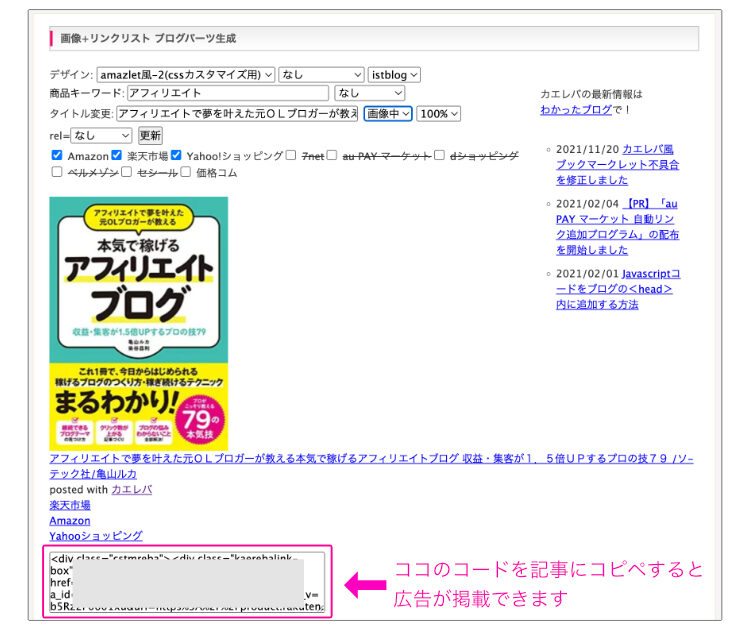
出てきたコードを張ると広告が掲載できる

③:デザインの変更方法
出来上がったリンクを張りつければ掲載はできますが、どうせなら見た目が良いリンクを作りたいですよね。
デザインは簡単に変更ができるので、合わせてお伝えします。
僕が表示させているデザインですが、RoughLogさんのサイトを参考にして作成しています。
デザインの変更は変更したいデザインのコードを使用している子テーマの「style.css」へ貼り付けるだけで変更できます。
※コードはRoughLogさんのページを参照してください。
僕はAFFINGER6を使用していますが同じテーマを使用している方は、WordPressの「外観→カスタマイズ→追加CSS」へ進み、変更したいコードをコピペするだけでOKです。
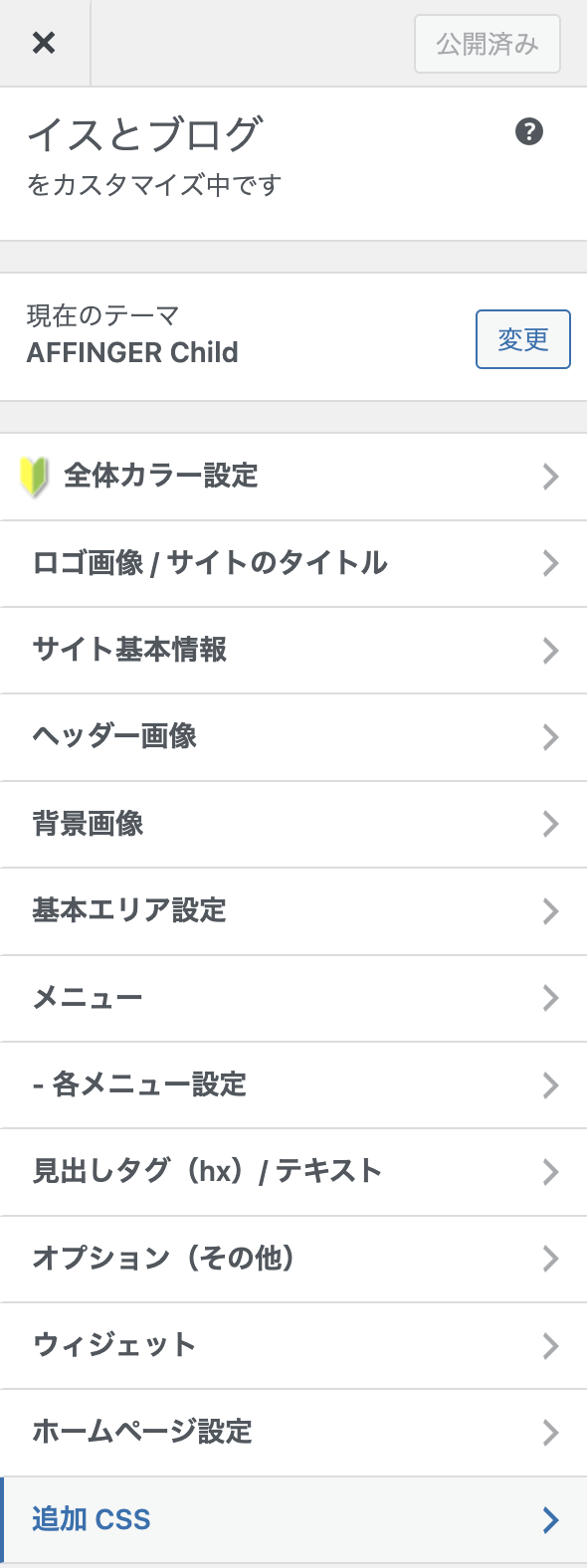
追加 CSSをクリックして変更したいデザインのコードを張りつける
追加CSSに何かしらのコードが既に書かれている場合は、コードの最後から1行ENTERで改行して張りつければOKです。
ブログパーツの設定は以下のようにしておいてください。

- デザインをamazlet風-2(cssカスタマイズ用)を選択
- Amazon、楽天市場、Yahoo!ショッピングを選択
- 出来上がったリンクを記事に貼り付けて完成

カエレバ以外でアフィリエイトリンクを作成できるツールは?
カエレバ以外にもアフィリエイトリンクを作成できるツールがあるので、あわせて紹介しますね。
Pochipp(ポチップ)
ポチップは、カエレバと同じように商品リンクを作成できるツールです。
カエレバとの大きな違いは
- 現在の商品価格の表示
- マイクロコピーの表示(ボタンの上の小さな文字)
- お知らせバーにセール情報の表示(SWELL利用者限定)
などがあります。
カエレバでは実現できない機能があったり、WordPressテーマのSWELL利用者だけが使える機能があったりと何かと便利です。
ポチップの料金体型は
- 無料利用
- 月額400円
- 年額4,000円
の3種類がありますが、無料利用では限られた機能しか使うことができません。
また、ブログアフィリエイトは長い目で育てていく必要があるので、2ヶ月分お得になる年額で利用することをおすすめします。
Rinker(リンカー)
Rinkerもカエレバやポチップと同じように商品リンクが作成できるツールです。
多くのブロガーやアフィリエイターも使っており、現在まで56,000回以上もダウンロードされています。
インストールや使い方の説明は公式サイトにわかりやすく掲載されているので参考に導入してみくださいね。
まとめ
カエレバの使い方と設定方法を解説しました。
はじめの登録だけ少し大変ですが、一度登録すれば情報は保存されるので、次回からは商品を検索してブログパーツを作るだけで簡単に利用できます。
商品リンクがきちんと掲載されていると、ブログの見栄えも良くなりますのでこの機会にぜひ導入してみてくださいね。
人気記事